ログインIDを移行する
保存しているすべてのデータを別のIDに移行します
- ログインID移行はWeb版からのみ行えます。
- 移行先IDにデータがある場合、データは全て削除されます。
- 異なるプランへのデータ移行はできません。
例)○ 128GBプラン→128GBプラン
× 512GBプラン→128GBプラン - 元のIDの契約が不要となる場合は、別途解約手続きが必要です。
- ログインID移行後は、移行元のIDは開通案内に記載されている「マイポケットお客さま番号」「マイポケット初期パスワード」でログインできる初期状態になります。
- 「Bizひかりクラウド マイポケット」(サービス終了済)からデータ移行を行ったお客さまは、512GBへの増量オプションはお申し込みいただけません。
- ID移行後のログイン時に、一時的にファイル一覧表示やアップロードができなくなる場合があります。大変お手数ですが、ブラウザのキャッシュをクリアにしてからログインしてください。
例)「ログインID:A」を「ログインID:B」に移行した場合
※Bのデータは移行時に削除されます。
必要な場合は移行前にパソコン等へバックアップしてください。
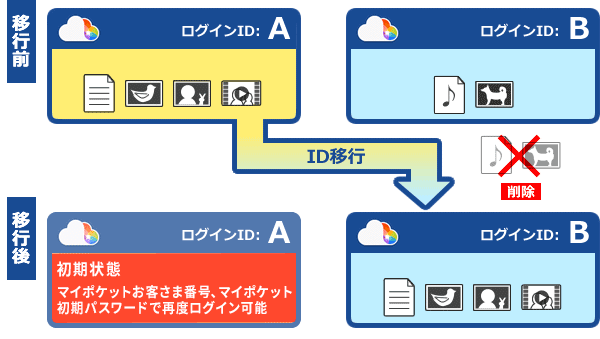
- 移行するデータがあるアカウント(移行元)でログインし、画面右上のログインIDからメニューを表示し、[設定・管理]をクリックします。
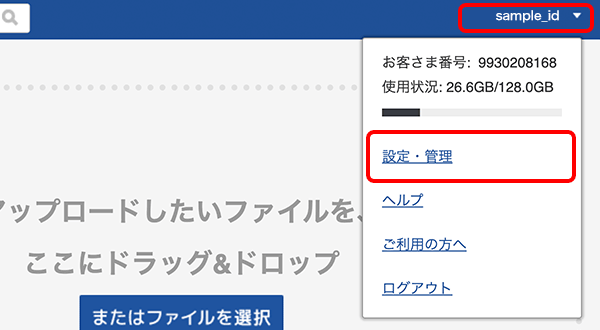
- [設定・管理]画面が表示されます。
ページ下部の[現在保存しているデータを別のIDへ移行できます]をクリックします。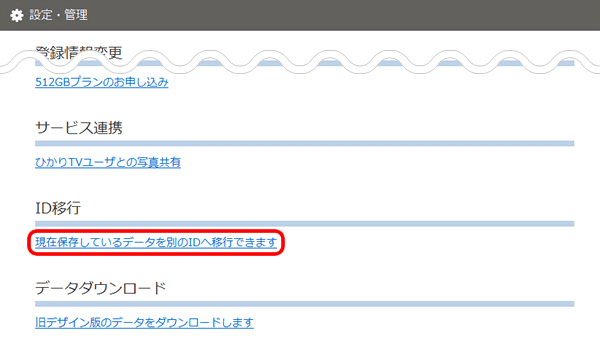
- [1.ID移行]画面が表示されます。
移行先(データを保存する先)の、お客さま番号またはログインIDと、パスワードを入力し、[次へ]をクリックします。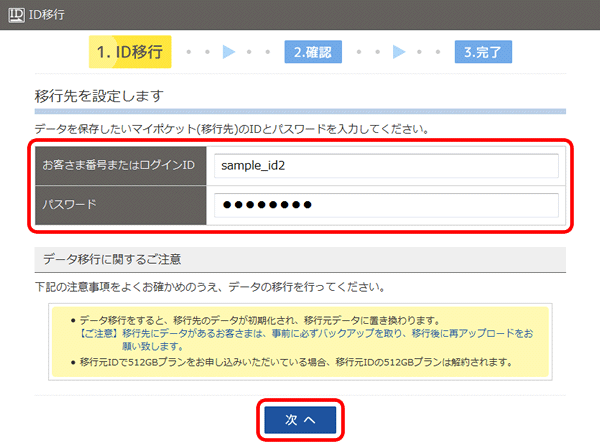
- [2.確認]画面が表示されます。
移行元と移行先のお客さま番号・商品名を確認し、[移行する]をクリックします。[移行する]をクリックすると、移行先に元々あったデータは削除されます。
必要な場合は、パソコン等へのバックアップを事前に行ってください。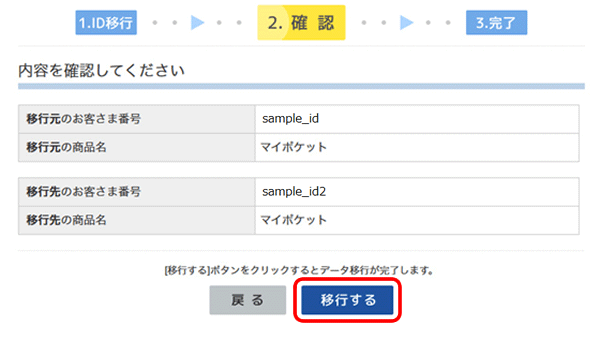
- [3.完了]画面が表示されましたら移行完了です。
[移行先のIDでログインする]をクリックし、データが移行されていることを確認してください。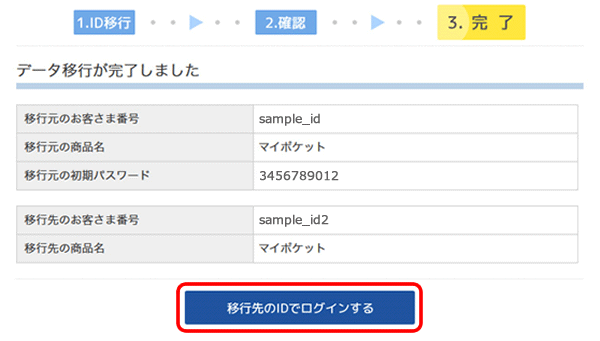 ID移行後のログイン時に、一時的にファイル一覧表示やアップロードができなくなる場合があります。大変お手数ですが、ブラウザのキャッシュをクリアにしてからログインしてください。
ID移行後のログイン時に、一時的にファイル一覧表示やアップロードができなくなる場合があります。大変お手数ですが、ブラウザのキャッシュをクリアにしてからログインしてください。
問題は解決しましたか?
